Operativni sustav Windows 7 pruža mogućnost stvaranja nekoliko računa: administratora, redovnog korisnika, pa čak i gosta. Mnogim korisnicima koji rade s ovim OS-om tijekom bilo koje radnje na računalu (od instaliranja jednostavnih igara pa čak i premještanja datoteka) iskače prozor u kojem morate dati dopuštenje za ovu radnju. Funkcija se naziva "Administrator". U nekim će slučajevima možda biti potrebno onemogućiti ga.
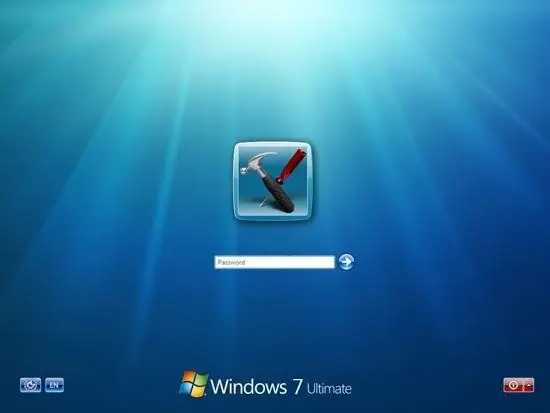
Upute
Korak 1
Ako na računalu imate više računa, prijavite se pomoću računa koji je stvoren sa statusom "Administrator". Nakon što se sustav u potpunosti pokrene, otvorite "Upravljačku ploču". To se može učiniti putem izbornika Start.
Korak 2
U prozoru koji će se pojaviti, u stupcu "Pogled" treba odabrati prikaz "Male ili velike ikone". To će ubrzati potragu za željenom stavkom. Ako odaberete neku od kategorija, stavka koja vam je potrebna naći će se u odjeljku "Sustav i sigurnost". U ovom će se prozoru pojaviti pododjeljci potrebni za upravljanje svim funkcijama sustava. Odaberite "Administracija".
3. korak
Na ovoj upravljačkoj ploči pronađite redak "Upravljanje računalom". Pokrenite ga dvostrukim klikom. U novootvorenom prozoru s lijeve strane otvorite odjeljak "Lokalni korisnici i grupe". Pred vama će se pojaviti dvije mape. Odaberite "Korisnici". Pohranjuje informacije o svim računima koji su prethodno stvoreni na računalu.
4. korak
Odaberite račun koji ima status "Administrator". Otvorite ga i dvostrukim klikom. Kad se pojavi nova kartica, bit će vidljiva sva svojstva ovog računa. Da biste onemogućili funkciju "Administracija", potvrdite okvir pored stupca "Onemogući račun". Zatim kliknite U redu.
Korak 5
Također možete onemogućiti administraciju pomoću naredbenog retka. Da biste to učinili, otvorite izbornik Start, a zatim Pribor i naredbeni redak. U nju napišite sljedeći tekst: "Administrator mreže / aktivan: ne". Zatim pritisnite tipku Enter. Sustav će vas obavijestiti da je ova značajka onemogućena. Kao rezultat ovih radnji, račun "Administrator" bit će onemogućen. Potpuno iste manipulacije mogu se izvesti kako bi se onemogućio bilo koji drugi račun.






